- Autor Lauren Nevill [email protected].
- Public 2023-12-16 18:51.
- Última modificación 2025-01-23 15:18.
El problema de cambiar el tamaño predeterminado de las ventanas abiertas es bien conocido por todos los usuarios del navegador Internet Explorer 8. Además de los métodos estándar para establecer el tamaño, se descubrieron varios pequeños trucos que le permiten asegurarse de que las ventanas del navegador de Internet siempre se abran en pantalla completa.
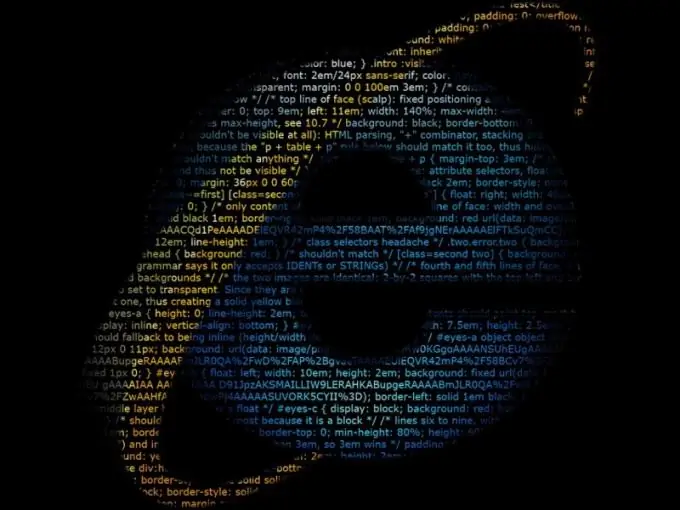
Instrucciones
Paso 1
Primero, use el método estándar para configurar el tamaño de las ventanas abiertas en Internet Explorer 8. Llame al menú contextual del icono del navegador de Internet haciendo clic derecho en la barra de tareas y repita la misma acción en la lista desplegable de la línea de Internet Explorer. Seleccione "Propiedades" en el submenú que se abre y aplique la casilla de verificación al campo "Expandir a pantalla completa" en el cuadro de diálogo de propiedades. Aplique los cambios realizados haciendo clic en Aceptar.
Paso 2
Prueba métodos alternativos. Expanda cualquier ventana de Internet Explorer a un tamaño más pequeño y arrastre los bordes de la ventana hasta que estén completamente expandidos, sin usar el botón "Maximizar". Presione la tecla de función Ctrl y, mientras la mantiene presionada, expanda el menú "Archivo" en el panel de servicio superior de la ventana del navegador de Internet. Especifique el comando "Finalizar", pero no utilice el botón [X] en la esquina superior derecha de la ventana para salir de la aplicación. Verifique las dimensiones de las ventanas que se abren o reemplace la tecla programable Ctrl con Mayús si las dimensiones no han cambiado.
Paso 3
Inicie Internet Explorer y llame al menú contextual de cualquier enlace en la página abierta haciendo clic con el botón derecho para usar el siguiente método. Especifique el comando "Abrir en una nueva ventana" y regrese a la primera ventana abierta del navegador. Ciérrelo y arrastre manualmente los bordes de la ventana restante del navegador de Internet hasta el tamaño deseado. No utilice el botón Acercar, ya que el sistema no guarda estos cambios. Presione la tecla de función Ctrl y, mientras la mantiene presionada, expanda el menú "Archivo" en el panel de servicio superior de la ventana del navegador de Internet. Especifique el comando "Finalizar", pero no utilice el botón [X] en la esquina superior derecha de la ventana para salir de la aplicación por las mismas razones.






